ملاحظة: نرغب في تزويدك بأحدث محتوى تعليمات لدينا بأسرع ما يمكن وبلغتك الخاصة. وقد تمت ترجمة هذه الصفحة آلياً وقد تحتوي على أخطاء نحوية أو أخطاء تتعلق بالدقة. كما نهدف إلى أن يكون هذا المحتوى مفيداً لك. هل يمكنك إخبارنا إذا كانت المعلومات مفيدة لك في أسفل هذه الصفحة؟ إليك المقالة بالغة الإنجليزية لسهولة الرجوع إليها.
عند إنشاء موقع جديد من قالب موقع، وتتم تلقائياً إضافة "أجزاء ويب" إلى الصفحة الرئيسية للموقع. على سبيل المثال، يتضمن موقع الفريق إعلانات وتقويم وأجزاء ويب للارتباطات. تشكل أجزاء الويب هذه مثيلات لجزء ويب للقائمة يستخدم قالب قائمة مكوناً مسبقاً لعرض بيانات القائمة.
وبالمثل، عند إنشاء قائمة أو مكتبة على موقعك، يتم تلقائياً إنشاء جزء ويب بنفس اسم القائمة أو المكتبة. على سبيل المثال، إذا قمت بإنشاء قائمة تسمى «العقود»، فسيتوفر جزء ويب يسمى العقود في محتويات الموقع. يعرض جزء ويب تلقائياً البيانات المتضمنة في القائمة أو المكتبة التي قمت بإنشائها.
بعد إضافة جزء ويب لقائمة أو مكتبة إلى صفحة جزء ويب، يمكنك تخصيص طريقة العرض لإظهار المعلومات التي تريد عرضها على الصفحة فقط. يمكنك تحرير طريقة العرض الحالية من "صفحة أجزاء ويب".
يمكنك أيضاً إنشاء طرق عرض مخصصة للقائمة أو المكتبة، والتي يمكنك استخدامها لعرض مجموعات مختلفة من المعلومات في أمثلة مختلفة من جزء ويب لهذه القائمة أو المكتبة. يمكنك إنشاء طرق عرض مخصصة لقائمة أو مكتبة باستخدام قائمة عرض في القائمة أو المكتبة التي تريد تخصيصها.
-
في شريط "التشغيل السريع" أو على الصفحة، انقر فوق عنوان القائمة التي تريد تخصيصها، ثم انقر فوق علامة التبويب قائمة على الشريط.
-
إذا تم إظهار طريقة العرض التي تريد تخصيصها، فانقر فوق تعديل طريقة العرض في الشريط. في حالة عدم عرضها، حدد طريقة العرض التي تريدها ضمن طريقة العرض الحالية، ثم انقر فوق تعديل طريقة العرض.
-
في القسم أعمدة، يمكنك عرض الأعمدة أو إخفاؤها من خلال تحديد خانات الاختيار المناسبة. بجوار اسم العمود، أدخل رقم ترتيب العمود في طريقة العرض.
-
في المقطع فرز، اختر الطريقة التي تريد فرز المعلومات بها وما إذا كنت تريد فرزها أم لا. يمكنك أيضاً استخدام عمودين للفرز، مثل حسب الكاتب أولاً ثم حسب اسم الملف لكل كاتب.
-
في القسم تصفية، اختر الطريقة التي تريد تصفية المعلومات بها وما إذا كنت تريد تصفيتها أم لا. تظهر لك طريقة العرض التي تمت تصفيتها مجموعة أصغر، مثل العناصر المنشأة بواسطة قسم معين أو التي تكون حالتها تمت الموافقة.
-
في طريقة عرض مبوبة، اختر إذا كنت تريد خانة اختيار في كل صف أم لا حتى يمكنك إجراء تحديدات متعددة في القائمة.
-
في القسم تجميع حسب، يمكنك تجميع العناصر ذات القيمة نفسها في مقطعها الخاص، كمقطع قابل للتوسيع لمستندات كاتب معين.
-
في القسم إجماليات، يمكنك حساب عدد العناصر في الأعمدة، مثل العدد الإجمالي للمشاكل. وفي بعض الحالات، يمكنك تلخيص معلومات إضافية أو التركيز عليها، مثل المعدلات.
-
في القسم النمط، حدد النمط الذي تريده لطريقة العرض، مثل قائمة مظللة يتم فيها تظليل كل الصفوف الأخرى.
-
ضمن المجلدات، يمكنك اختيار إظهار العناصر داخل المجلدات لدعم المجلدات في القائمة أو المكتبة، أو إظهار كافة العناصر بدون مجلدات لإظهار كل شيء على نفس المستوى.
-
لتحديد حد العناصر، يمكنك تحديد عدد الملفات التي يتم عرضها في صفحة، وما إذا كانت تظهر في دُفعات متتالية، أو فقط في عناصر الرقم.
-
إذا خططت لعرض القائمة أو المكتبة على جهاز محمول، فحدد الخيارات التي تريدها في المقطع متنقلة.
-
انقر فوق موافق.
يمكنك توصيل جزء ويب لمكتبة أو قائمة بجزء ويب آخر وتوفير البيانات إليه وتغيير طريقة عرض البيانات في جزء الويب الآخر، بما في ذلك جزء ويب آخر لقائمة.
-
في قائمة الإعدادات

-
إذا لزم الأمر، أضف أجزاء ويب الأخرى إلى الصفحة التي تريد الاتصال بها.
-
حدد موقع جزء ويب القائمة على الصفحة أو أضف جزء ويب القائمة إلى الصفحة.
-
انقر فوق السهم لأسفل لقائمة جزء ويب

-
أشر إلى أحد الأوامر التالية، ثم انقر فوق اسم "جزء الويب" الذي تريد الارتباط به:
|
الأمر |
الوصف |
|
توفير صف لـ |
يمكنك توصيل جزء ويب واحد بجزء ويب آخر من خلال تمرير صف محدد من البيانات إلى جزء الويب الآخر. حسب طريقة إنشاء جزء الويب الآخر وطريقة الحصول على البيانات، قد يعرض جزء الويب الآخر بيانات الصف أو يستخدمها كقيمة معلمة أو عامل تصفية. في طريقة العرض القياسية، تتم تلقائياً إضافة عمود تحديد عنصر يحتوي على أزرار الخيارات عند توصيل جزء الويب، حيث يمكنك الإشارة إلى الصف الذي سيتم تمريره إلى جزء الويب الآخر. يمكنك تحديد صف واحد فقط في كل مرة في طريقة العرض القياسية. لا تتوفر بعض الأعمدة، مثل عمود تحرير، للاستخدام في توصيل جزء ويب. يمكنك في طريقة عرض ورقة البيانات تحديد صفوف متعددة، ولكن يتم تمرير صف واحد فقط إلى جزء ويب الآخر. وفي حالة تحديد صفوف متعددة، يتم تمرير الصف الذي يحتوي على الخلية النشطة إلى جزء ويب الآخر، ويتم تجاهل كافة الصفوف الأخرى. لا يمكنك توفير البيانات الموجودة في صف الإجمالي أو صف جديد إلى جزء ويب الآخر. باستخدام هذا النوع من التوصيل، يمكنك أن يكون لديك أكثر من جزء ويب واحد متصل بجزء الويب. |
|
توفير البيانات لـ |
يمكنك توصيل جزء ويب بجزء ويب آخر يعمل مع بيانات القائمة. وفي هذه الحالة، يكون جزء الويب الأول هو مصدر بيانات جزء الويب الثاني. في طريقة العرض القياسية وطريقة عرض ورقة البيانات، يمكن توفير البيانات التي في طريقة العرض فقط إلى جزء ويب الآخر. باستخدام هذا النوع من التوصيل، يمكنك أن يكون لديك أكثر من جزء ويب واحد متصل بجزء الويب. |
|
إحضار فرز/تصفية من |
في طريقه العرض القياسية لورقة البيانات، يمكنك توصيل جزء ويب بجزء ويب آخر يمكنه توفير المعلومات التالية له:
باستخدام هذا النوع من التوصيل، يمكن أن يكون لديك جزء ويب واحد متصل بجزء الويب. |
عادةً ما تتوفر جميع أجزاء الويب الموجودة على الموقع في محتويات الموقع. عندما تقوم بإضافة قائمة أو مكتبة جزء ويب من محتويات الموقع إلى صفحة لأول مرة، تقوم صفحة أجزاء ويب بعرض القائمة بشكل افتراضي. لعرض البيانات التي تريدها في جزء ويب القائمة وكذلك جزء الويب الآخر المتصل، قد تحتاج إلى تحرير طريقة عرض القائمة. على سبيل المثال، قد تريد تصفية البيانات أو فرزها أو تجميعها بطريقة مختلفة أو عرض أعمدة مختلفة.
يمكنك تغيير طريقة عرض القائمة من قسم الخصائص المخصصة إدارة طرق العرض في جزء الأدوات بطريقتين:
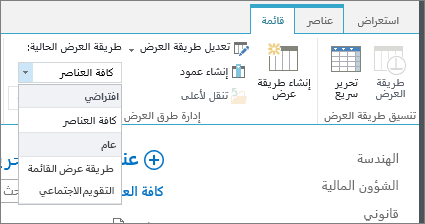
-
تحديد طريقة عرض مختلفة من خاصية طريقة العرض الحالية.
-
انقر فوق تعديل طريقة العرض لتحرير طريقة العرض الحالية.
كلما تقوم بتحديد طريقة عرض قائمة أو تحريرها، يتم نسخ تصميم القائمة من تصميم قائمة الموقع الأصلي ويتم حفظها مع جزء الويب. وعلى الرغم من ذلك، تظل بيانات القائمة كما هي.
كن حذراً عند التبديل إلى طريقة عرض غير طريقة العرض الحالية. فقد تحذف التغييرات التي أجريتها على طريقة العرض الحالية وقد تعطل اتصالات أجزاء ويب التي تعتمد على الأعمدة الموجودة في طريقة العرض الحالية. وستتم مطالبتك بالتأكيد في حالة تبديل طرق العرض.
على الرغم من أنه يمكنك عرض جميع أنواع القوائم في جزء ويب لقائمة، إلا أنه يتم دعم بعض أنواع القوائم عند الاتصال بأجزاء ويب. وبشكل عام، يتم دعم أنواع القوائم التي تعرض البيانات بتنسيق جدولي، مثل جهات الاتصال. أما القوائم التي تعرض البيانات بتنسيق غير جدولي، مثل طريقة عرض المجلد، فهي غير مدعومة. يتم سرد أنواع القوائم المدعومة وغير المدعومة أدناه.
|
أنواع القوائم المعتمدة |
أنواع القوائم غير المعتمدة |
|
|
على الرغم من أنه يمكنك عرض جميع أنواع أعمدة القوائم في جزء ويب القائمة، إلا أن بعض أنواع أعمدة القوائم فقط مدعومة عند إجراء اتصال بجزء الويب. يتم سرد أنواع أعمده القوائم المدعومة وغير المدعومة أدناه.
|
أنواع أعمدة القوائم المعتمدة |
أنواع أعمدة القوائم غير المعتمدة |
|
|
تشترك جميع أجزاء ويب في مجموعة عامة من الخصائص التي تتحكم في مظهرها وتخطيطها وخياراتها المتقدمة وخيارات Ajax بالإضافة إلى السمات المتنوعة.
ملاحظة: قد تختلف خصائص جزء ويب العامة التي تراها في جزء الأدوات عما تم توثيقه في هذا المقطع لأسباب عديدة:
-
لمشاهدة القسم خيارات متقدمة في جزء الأدوات، يجب أن يكون لديك الإذن المناسب.
-
بالنسبة إلى جزء ويب معين، قد يكون مطور جزء ويب اختار عدم عرض خاصية واحدة أو أكثر من هذه الخصائص العامة أو اختار إنشاء خصائص إضافية وعرضها في حين أنها غير مذكورة أدناه في الأقسام المظهر والتخطيط وخيارات متقدمة في جزء الأدوات.
تحرير خصائص "جزء ويب"
-
انقر فوق إعدادات ثم انقر فوق تحرير الصفحة.
-
في جزء الويب الذي تريد تحريره، انقر فوق السهم لأسفل لقائمة تحرير جزء ويب

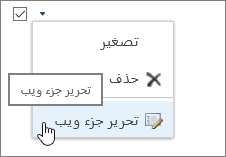
|
الخاصية |
الوصف |
|
العنوان |
يساعد هذا الخيار على تحديد عنوان جزء ويب الذي يظهر في شريط العنوان الخاص بجزء ويب. |
|
الارتفاع |
يساعد هذا الخيار على تحديد ارتفاع جزء ويب. |
|
العرض |
يساعد هذا الخيار على تحديد عرض جزء ويب. |
|
حالة الكروم |
يساعد هذا الخيار على تحديد ما إذا كان سيظهر جزء ويب بأكمله في الصفحة عند فتح المستخدم صفحة جزء ويب. ويتم بشكل افتراضي تعيين حالة الكروم إلى عادي ليظهر جزء ويب بأكمله. ولا يظهر سوى شريط العنوان عند تعيين الحالة إلى مصغر. |
|
نوع الكروم |
يساعد هذا الخيار على تحديد ما إذا كان سيتم عرض شريط العنوان والحد الخاص بإطار جزء ويب. |
|
العنوان |
يساعد هذا الخيار على تحديد عنوان جزء ويب الذي يظهر في شريط العنوان الخاص بجزء ويب. |
|
الارتفاع |
يساعد هذا الخيار على تحديد ارتفاع جزء ويب. |
|
العرض |
يساعد هذا الخيار على تحديد عرض جزء ويب. |
|
الخاصية |
الوصف |
|
إخفاء |
يساعد هذا الخيار على تحديد ما إذا كان جزء ويب مرئياً عندما يفتح المستخدم صفحة جزء ويب. إذا كانت خانة الاختيار هذه محددة، فسيكون جزء ويب مرئياً فقط عندما تقوم بتصميم الصفحة وعندما تكون اللاحقة (مخفي) مرفقة بالعنوان. يمكنك إخفاء جزء ويب إذا أردت استخدامه لتوفير بيانات إلى جزء ويب آخر من خلال اتصال جزء ويب، ولكنك لا تريد في نفس الوقت عرض جزء ويب هذا. |
|
الاتجاه |
يساعد هذا الخيار على تحديد اتجاه النص ضمن محتوى جزء ويب. على سبيل المثال، تُكتب اللغة العربية من اليمين لليسار؛ وتُكتب اللغة الإنجليزية ومعظم اللغات الأوروبية من اليسار لليمين. قد لا يتوفر هذا الإعداد لكافة أنواع أجزاء ويب. |
|
المنطقة |
يساعد هذا الخيار على تحديد منطقة تواجد جزء ويب على صفحة أجزاء ويب. ملاحظة: لا يتم سرد المناطق الموجودة على صفحة جزء ويب في مربع القائمة عندما لا يكون لديك الإذن بتعديل المنطقة. |
|
فهرس المنطقة |
يساعد هذا الخيار على تحديد موضع جزء ويب في منطقة عندما تحتوي هذه الأخيرة على أكثر من جزء ويب واحد. لتحديد الترتيب، اكتب عدداً صحيحاً إيجابياً في مربع النص. إذا كانت أجزاء ويب الموجودة في المنطقة مرتبة من أعلى إلى أسفل، فستشير القيمة 1 إلى أن جزء ويب يظهر في أعلى المنطقة. وإذا كانت أجزاء ويب الموجودة في المنطقة مرتبة من اليمين إلى اليسار، فستشير القيمة 1 إلى أن جزء ويب يظهر على الجانب الأيمن من المنطقة. على سبيل المثال، عند إضافة جزء ويب إلى منطقة فارغة مرتبة من أعلى إلى أسفل، تكون قيمة فهرس المنطقة 0. وعند إضافة جزء ويب ثانٍ إلى أسفل المنطقة، تكون قيمة فهرس المنطقة 1. لنقل جزء ويب الثاني إلى أعلى المنطقة، اكتب 0 ثم اكتب 1 لجزء ويب الأول. ملاحظة: يجب أن يكون لكل جزء ويب في المنطقة قيمة فريدة لـ "فهرس المنطقة". لذلك، فقد يؤدي تغيير قيمة "فهرس المنطقة" لجزء ويب الحالي أيضاً إلى تغيير قيمة "فهرس المنطقة" لأجزاء ويب الأخرى في المنطقة. |
|
الخاصية |
الوصف |
|
السماح بالتصغير |
يساعد هذا الخيار على تحديد ما إذا كان بالإمكان تصغير جزء ويب. |
|
السماح بالإغلاق |
يساعد هذا الخيار على تحديد ما إذا كان بالإمكان إزالة جزء ويب من صفحة أجزاء ويب أم لا. |
|
السماح بالإخفاء |
يساعد هذا الخيار على تحديد ما إذا كان بالإمكان إخفاء جزء ويب. |
|
السماح بتغيير المنطقة |
يساعد هذا الخيار على تحديد ما إذا كان بالإمكان نقل جزء ويب إلى منطقة أخرى. |
|
السماح بالاتصالات |
يساعد هذا الخيار على تحديد ما إذا كان بالإمكان مشاركة جزء ويب في اتصالات أجزاء ويب أخرى. |
|
السماح بالتحرير في طريقة العرض الشخصية |
يساعد هذا الخيار على تحديد ما إذا كان بالإمكان تعديل خصائص جزء ويب في طريقة عرض شخصية. |
|
وضع التصدير |
يساعد هذا الخيار على تحديد مستوى البيانات المسموح بتصديرها لجزء ويب هذا. قد لا يتوفر هذا الإعداد استناداً إلى تكوين الإعدادات لديك. |
|
URL العنوان |
تحديد محدد موقع المعلومات (URL) الخاص بالملف الذي يحتوي على معلومات إضافية حول جزء ويب. يتم عرض الملف في نافذة مستعرض منفصلة عند النقر فوق عنوان جزء ويب. |
|
الوصف |
يساعد هذا الخيار على تحديد تلميح الشاشة الذي يظهر عند وضع مؤشر الماوس فوق أيقونة جزء ويب أو عنوان جزء ويب. تستخدم قيمة هذه الخاصية عند البحث عن أجزاء ويب باستخدام الأمر بحث من القائمة البحث عن أجزاء ويب في جزء الأدوات في معارض أجزاء ويب التالية: الموقع والخادم الظاهري وصفحة جزء ويب. |
|
URL التعليمات |
يساعد هذا الخيار على تحديد موقع الملف الذي يحتوي على معلومات التعليمات الخاصة بجزء ويب. يتم عرض معلومات التعليمات في نافذة مستعرض منفصلة عند النقر فوق الأمر تعليمات في قائمة جزء ويب. |
|
وضع التعليمات |
يساعد هذا الخيار على تحديد طريقة عرض المستعرض لمحتوى التعليمات الخاصة بجزء ويب. حدد أحد الخيارات التالية:
ملاحظة: بالرغم من أن "أجزاء ويب" المخصصة لـ Microsoft ASP.NET تعتمد هذه الخاصية، إلا إنه يتم فتح موضوعات "التعليمات" الافتراضية في نافذة مستعرض منفصلة فقط. |
|
URL صورة أيقونة الكتالوج |
يساعد هذا الخيار على تحديد موقع الملف الذي يحتوي على الصورة المراد استخدامها كأيقونة جزء ويب في قائمة أجزاء ويب. يجب أن يكون حجم الصورة 16×16 بكسل. |
|
URL صورة أيقونة العنوان |
يساعد هذا الخيار على تحديد موقع الملف الذي يحتوي على الصورة المراد استخدامها في شريط عنوان جزء ويب. يجب أن يكون حجم الصورة 16×16 بكسل. |
|
رسالة خطأ استيراد |
يساعد هذا الخيار على تحديد الرسالة التي تظهر عند وجود مشكلة في استيراد جزء ويب. |
|
الخاصية |
الوصف |
|
تمكين التحميل غير المتزامن |
حدد خانة الاختيار هذه أو قم بإلغاء تحديدها لتحميل البيانات بشكل غير متزامن (يمكنك متابعة العمل قبل تحميل البيانات كافة) أو بشكل متزامن (تُظهر طريقة عرض القائمة صورة توضح التحميل إلى أن يتم إرجاع البيانات كافة من الخادم. |
|
تمكين التحديث غير المتزامن |
حدد خانة الاختيار هذه أو قم بإلغاء تحديدها لتمكين السلوك المتزامن أو غير المتزامن للعمليات التالية: الفرز وترحيل الصفحات والتصفية والتحديث. |
|
إظهار زر التحديث اليدوي |
حدد خانة الاختيار هذه أو قم بإلغاء تحديدها لعرض زر لتحديث طريقة عرض القائمة يدوياً أو إخفائه. |
|
تمكين التحديث التلقائي غير المتزامن |
حدد خانة الاختيار هذه أو قم بإلغاء تحديدها لتمكين تحديث طريقة عرض القائمة تلقائياً أو تعطيلها. |
|
الفاصل الزمني للتحديث التلقائي (بالثواني) |
يحدد الفاصل الزمني بين كل عملية تحديث تلقائية. القيمة الافتراضية هي 60 ثانية. |
|
الخاصية |
الوصف |
|
بيانات نموذجية |
أدخل البيانات النموذجية كملف XML صالح وبالبنية نفسها التي قام مصدر البيانات بإرجاع البيانات بها. يمكن لمحرر متوافق مع SharePoint مثل Microsoft SharePoint Designer 2013، استخدام "بيانات XML النموذجية المحددة بواسطة هذه الخاصية لمعالجة "عرض البيانات" في وقت التصميم. |
|
ارتباط XSL |
استخدم هذا المحرر لإدخال التعليمات البرمجية المصدر لـ XSLT في محرر نص عادي. من المطلوب معرفة بناء جمل XSLT لاستخدام هذا المحرر. |
|
تمكين التخزين المؤقت لطريقة عرض البيانات |
حدد خانة الاختيار هذه أو قم بإلغاء تحديدها لتخزين تحويل XSL موقتاً أو عدم تخزينه بالإضافة إلى مثيل عنصر تحكم مصدر البيانات. |
|
مهلة التخزين المؤقت لطريقة عرض البيانات (بالثواني) |
يحدد هذا الخيار المدة بالثواني التي سيتم خلالها مسح ذاكرة التخزين المؤقت. يؤدي تحديد 0 إلى تعيين هذه الخاصية للقيمة الافتراضية 86400 ثانية (والتي تمثل يوماً واحداً). |
|
إرسال الصف الأول إلى أجزاء ويب المتصلة عند تحميل الصفحة |
حدد خانة الاختيار هذه أو قم بإلغاء تحديدها لإرسال الصف الأول من البيانات أو عدم إرساله إلى جزء واحد أو أكثر من أجزاء ويب المتصلة عند تحميل الصفحة. |
|
عرض الخادم |
حدد لتعطيل العرض من قِبل العميل لجزء ويب الخاص بطريقة عرض البيانات. يؤدي ذلك أيضاً إلى إخفاء خصائص القائمة تعطيل محدد طريقة العرض، والزر تعطيل "حفظ طريقة العرض هذه"، وعرض مربع البحث. |
|
القائمة تعطيل محدد طريقة العرض |
قم بإظهار القائمة محدد طريقة العرض... أعلى رؤوس أعمدة القوائم أو إخفائها. |
|
الزر تعطيل "حفظ طريقة العرض هذه" |
قم بإظهار الزر حفظ طريقة العرض هذه أعلى رؤوس أعمدة القوائم أو إخفائه. بشكل افتراضي، يظهر هذا الزر عندما تقوم بتغيير طريقة العرض الحالية من خلال تصفيتها أو فرزها. |
|
عرض مربع البحث |
قم بإظهار مربع بحث القائمة أو المكتبة أعلى رؤوس أعمدة القوائم أو إخفائه. |
|
ارتباط JS |
قم بإدخال URL الخاص بملف JavaScript الذي يعرض جزء ويب الخاص بطريقة عرض البيانات. من المطلوب معرفة JavaScript لاستخدام هذه الخاصية. |










